Astuce : Changer la couleur d’un line avec Paint Tool SAI
Bonjour bonjour !
Aujourd’hui, je vous propose une petite astuce, très simple à réaliser. Si vous souhaitez ajouter une touche de douceur à vos dessins numériques terminés, voici comment changer la couleur de vos lines en quelques étapes simples !
Voici un exemple de dessin numérique dont le lineart est resté noir, tel quel:
 Et voici maintenant le même dessin, mais avec un lineart colorisé :
Et voici maintenant le même dessin, mais avec un lineart colorisé :
 Comme vous pouvez le constater, le rendu semble beaucoup plus « doux ».
Comme vous pouvez le constater, le rendu semble beaucoup plus « doux ».
Mais finie la théorie, place à la pratique ! Une fois votre line terminé (votre encrage), il suffit simplement de cocher la petite case « preserve opacity » sur le calque de votre lineart, de choisir la couleur que vous souhaitez, et de coloriser ! (Cliquez sur l’image pour mieux voir)
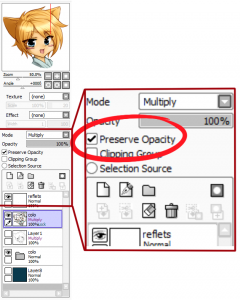 Vous pouvez aussi créer un nouveau calque par dessus celui du line, le rattacher au premier en cliquant sur « clipping group », et remplir avec la couleur souhaitée. Mais cela vous fait créer un calque inutilement.
Vous pouvez aussi créer un nouveau calque par dessus celui du line, le rattacher au premier en cliquant sur « clipping group », et remplir avec la couleur souhaitée. Mais cela vous fait créer un calque inutilement.
Tout dépend de vos préférences, bien sûr !
Enfin, un dernier conseil pour faciliter la colorisation de votre lineart, surtout si votre dessin est complexe : créez un calque pour chaque partie de votre lineart ! Un pour celui des cheveux, des yeux, des accessoires, etc …
Voilà voilà ! Certains d’entre vous connaissaient peut-être déjà cette astuce, mais pour les autres, j’espère qu’elle vous aura été utile !
A bientôt !
